Zajímá vás, jak funguje Gmail offline? Zde nás procházíme.
Stručně řečeno, lidé, kteří jsou v Gmailu obeznámeni, jsou většinou obeznámeni s inkarnací v režimu offline, což společnost Google v příštích dnech uvolnila postupně svým uživatelům. Největším rozdílem je, samozřejmě, že nemáte možnost vidět nové zprávy a odeslané e-maily jsou pouze fronty, dokud nebudou doručeny po obnovení síťového připojení.

Služba Gmail využívá technologii Google Gears, která mimo jiné umožňuje prohlížečům ukládat data v počítači v tzv. Lokální mezipaměti. Používám Firefox 3.1 beta 2, s nímž Gears není kompatibilní, takže k přístupu do služby Gmail offline jsem použil Google Chrome namísto toho, který je vybaven Gears in. Protože Gears je relativní rarita, i když většina lidí bude muset nainstalovat za prvé, které vás Google prochází.
Některé omezení mají offline Gmail: stačí pouze stáhnout 10 000 zpráv - nejnovější a nejaktuálnější. Kartu kontaktů nelze použít ke správě vašich připojení, ačkoli funguje automatické doplňování e-mailové adresy, takže se nebudete muset starat o zapamatování e-mailových adres. Nove zprávy nelze zahrnout do příloh. Je k dispozici pouze v Gmailu pro anglicky.
Ale celkově to určitě stojí za to, pokud jste někdy v letadle, taxi, vlaku, ústupu dovolené nebo kavárně s nadměrným napětím.
Jak to používáš? Pěkně popořádku. V sekci Nastavení služby Gmail přejděte na kartu "Labs" a klikněte na tlačítko "povolit" vedle položky Offline Gmail. Poté přejděte až na konec stránky a klikněte na tlačítko Uložit změny. Toto je experimentální vlastnost a společnost Google upozorňuje, že příležitostně viděli problémy při synchronizaci lokální mezipaměti.
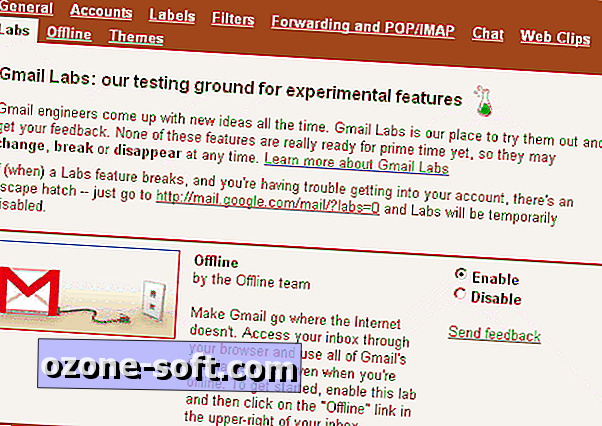
Je však třeba udělat ještě víc, než ho nastavit. Vraťte se do schránky a klikněte na odkaz "Offline 0.1" v pravém horním rohu. To vás provede další etapou nastavení, včetně nastavení Gears, pokud ji ještě nemáte.

Následuje příklad vysvětlení toho, co děláte, a varování neinstalovat Gmail offline na veřejném počítači.
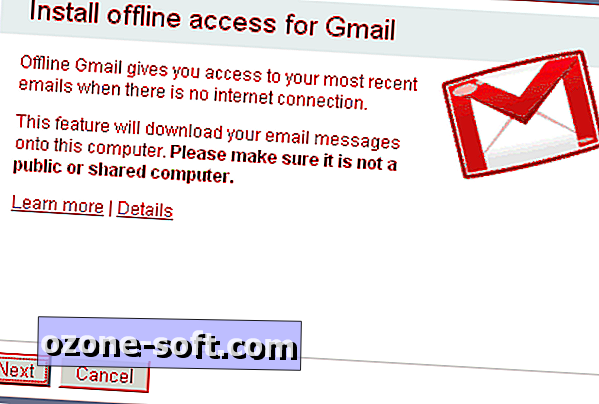
Pak přijde fáze povolení. Poskytujete Gmail přístup k zařízením Gears, což znamená, že software má přístup k vašemu pevnému disku.
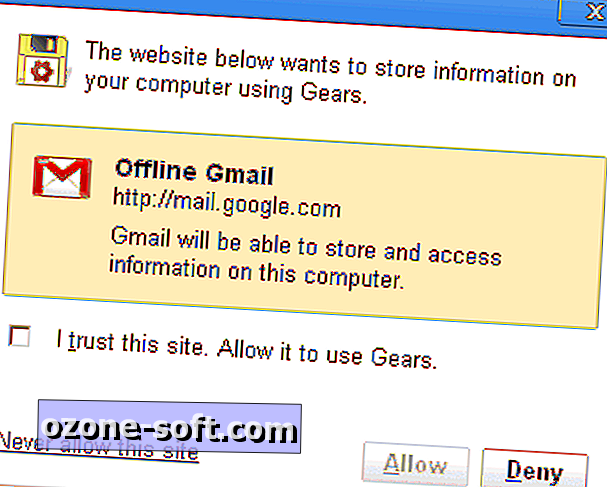
Cítíte, že nemáte v životě dostatek ikon? Je váš desktop prostě dost nepochopený? Pokud ano, teď je čas nechat Gmail posypat více ikon kolem. Já to vlastně nevadí pro cenné aplikace: v systému Windows přidám k ikoně klávesovou zkratku, takže ji mohu spustit pomocí kombinace Ctrl-Alt-G. Když spustíte aplikaci Gmail mimo ikonu pomocí Chromu, spustí aplikaci bez záložky a navigačního panelu, takže pro aplikaci získáte maximální obsah obrazovky. kliknutím na odkazy je otevře v novém okně prohlížeče.
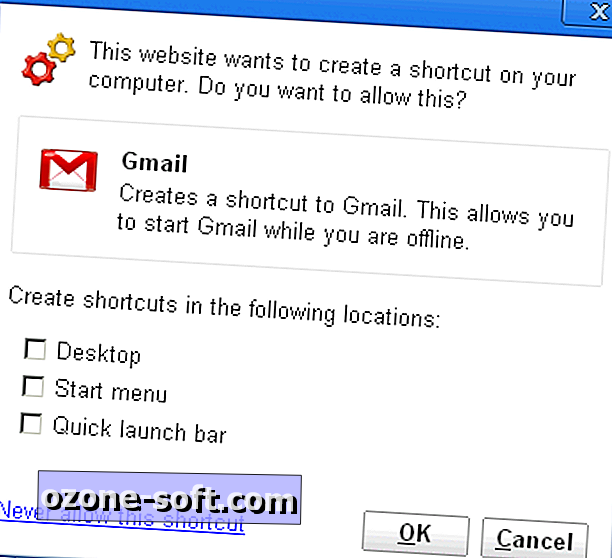
Následuje proces synchronizace. V závislosti na velikosti vaší schránky a připojení k síti to může chvíli trvat. A bohužel, pokud povolíte režim offline v samostatném prohlížeči - Internet Exploreru, například - Gmail musí stáhnout celý shebang znovu.
Naštěstí může být služba Gmail stále používána při vytváření mezipaměti, protože zařízení Gears je s více vlákny - jinými slovy, může chodit a žvýkat gumu najednou.
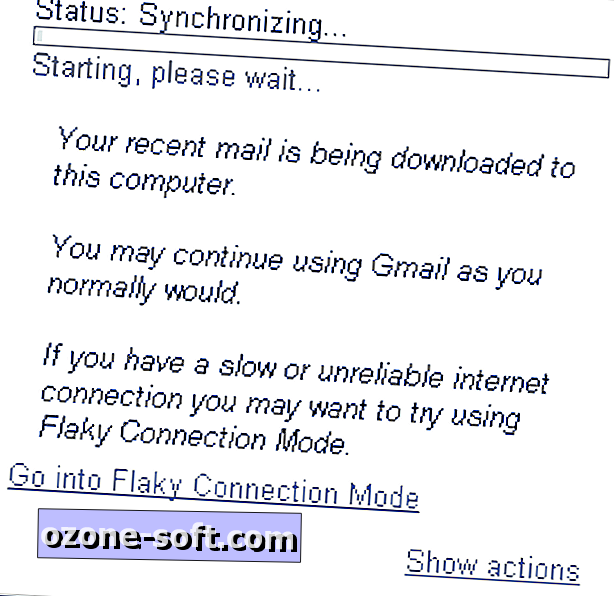
Proces synchronizace je přerušitelný. Gmail vám sděluje, jak daleko zpět do vašeho archivu je rozsáhlé a kolik zpráv bylo dosud staženo. Databáze je optimalizována pro zhruba 10 000 zpráv a jejich vyhledávání je rychlé, a to i v případě, že v porovnání s výkonem služby Gmail v době, kdy jste se připojili k vašemu úplnému archivu, vracejí neúplné výsledky.
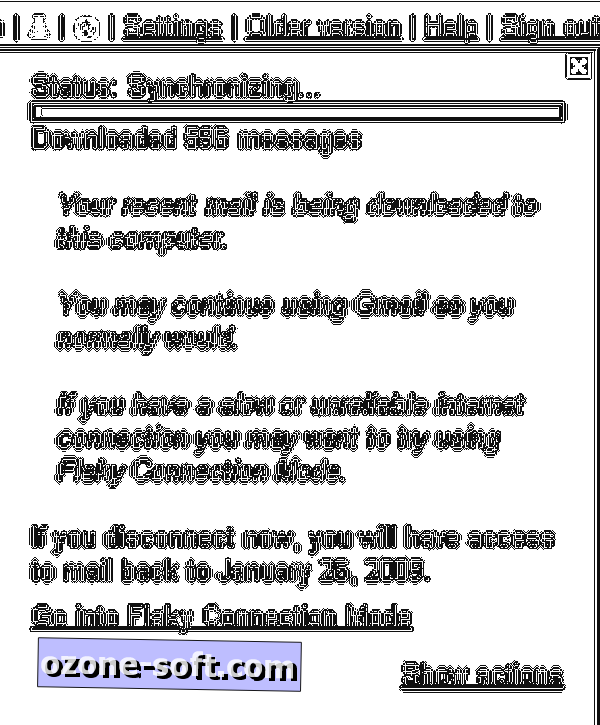
Po dokončení zpráv se Gmail zabývá přílohami. Přílohy můžete zobrazit offline, avšak v současné době nemůžete zahrnout přílohy do nových e-mailů, které jste vytvořili offline.
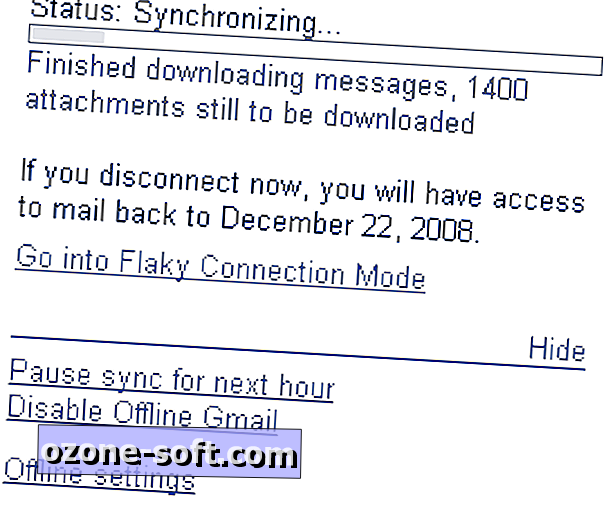
Ovládací panel v nastavení služby Gmail ukazuje, jak daleko se nachází archiv offline v Gmailu. Také vám říká, které tagy obsahuje, což je užitečné - chcete-li, aby všechny zprávy od vašich lidí v archivu byly označeny jako "rodina" (můj účet byl nastaven tak, aby tento štítek použil, když zprávy přicházejí z různých e- mailové adresy). Každý štítek, na který jste klikli, bude archivován offline. (Na tomto obrázku byly mé štítky rozmazané.

Pokud jste offline, služba Gmail ji automaticky zjistí. Klepnutím na ikonu šedého kruhu s barvou, která označuje žádný síť, se vytvoří tento vyskakovací okno, které vám umožní ručně se pokusit znovu připojit. Stavový řádek - ať už online nebo offline - umožňuje také zadat mezipodlažní režim, který je určen pro časy, kdy je přístup k síti přerušovaný. S ním se služba Gmail pokusí načíst nové zprávy a doručit ty, které jste instruovali, aby byly odeslány, ale nebudou se příliš rozrušovat, pokud síť nebude.
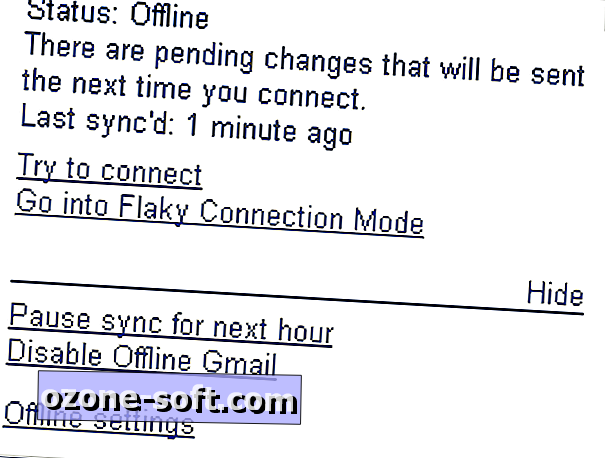
Poté jste nastavili službu Gmail offline. Všechno ostatní rozhraní je stejné jako on-line: zprávy mohou být čteny, označeny hvězdičkou, označeny a archivovány; vyhledávání a konverzace fungují se zprávami ve vašem archivu; a mohou být psány nové zprávy. Chtěla bych správu kontaktů, ale celkově je zkušenost dobrá a velkým zlepšením pro aplikaci.













Zanechte Svůj Komentář